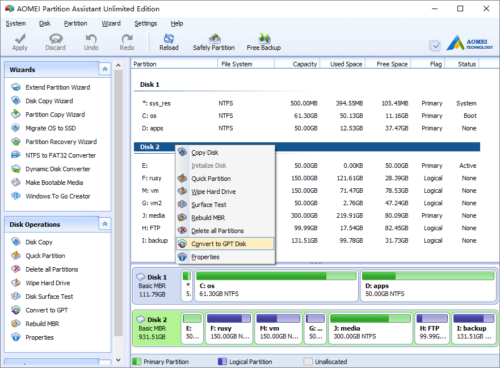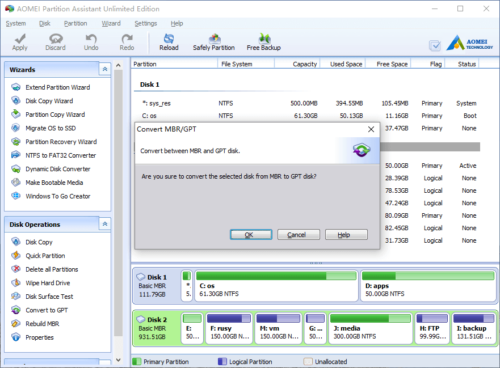MBR GPT Disk konvertieren
Wie konvertiere ich zwischen GPT & MBR-Festplatte?
Warum MBR-Datenträger in GPT-Datenträger konvertieren?
- Die MBR-Festplatte unterstützt nur eine Festplattengröße von bis zu 2 TB.
- MBR-Datenträger unterstützen höchstens 4 primäre Partitionen oder 3 primäre Partitionen plus eine erweiterte Partition.
- Vorbehaltlich der Zuweisungsregel für Laufwerksbuchstaben werden nach der Zuweisung von „Z“ keine neuen Partitionen angezeigt.
Nach der Konvertierung der MBR-Festplatte in GPT gibt es keine derartigen Einschränkungen.
Heutzutage sind die Hardwarepreise viel günstiger. Mit TBs Festplatte und RAID-Controller können Sie problemlos sehr großen Speicher erstellen. Um die virtuelle Festplatte und Partitionen zu verwenden, die größer als 2 TB sind, müssen Sie die Festplatte von MBR in GPT konvertieren. Andernfalls wird der verbleibende Speicherplatz verschwendet.
Wie konvertiere ich MBR-Festplatten in GPT?
Starten Sie das Programm, klicken Sie mit der rechten Maustaste auf die MBR-Festplatte, die Sie konvertieren möchten, und wählen Sie dann "In GPT-Festplatte konvertieren".
Klicken Sie im Popup-Fenster auf OK und kehren Sie zum Hauptfenster zurück. Klicken Sie oben links auf die Schaltfläche „Übernehmen“, um fortzufahren.
Warum GPT-Datenträger in MBR konvertieren?
Windows 95/98 / ME, Windows NT4, Windows 2000, Windows 2003 32-Bit, Windows XP 32-Bit-Version unterstützt keine GPT-Partitionen, sodass Sie erst dann auf die Daten zugreifen können, wenn Sie sie wieder auf eine MBR-Festplatte konvertieren.
Alle Windows-Versionen können von einer MBR-Festplatte gestartet werden. Sie können jedoch nur von einer GPT-Festplatte starten, wenn Sie ein unterstütztes Betriebssystem haben und Ihr Motherboard das EFI-BIOS aktiviert hat.
Wie konvertiere ich MBR-Festplatten in GPT?
Ähnlich verhält es sich mit der rechten Maustaste auf die GPT-Festplatte und wählen Sie "In MBR-Festplatte konvertieren".
Unabhängig davon, ob Sie MBR in GPT-Festplatte oder GPT in MBR konvertieren möchten, kann unsere Software zwischen MBR und GPT konvertieren ohne Daten zu verlieren.
- So weisen Sie freien Speicherplatz neu zu
- So ändern Sie die Größe der Partition
- So verschieben Sie eine Partition
- So führen Sie eine Partition zusammen
- So teilen Sie die Partition
- So konvertieren Sie eine logische Partition in eine primäre Partition
- So konvertieren Sie die primäre Partition in logisch
- So konvertieren Sie zwischen MBR und GPT
- So ändern Sie die Partitionstyp-ID
- So ändern Sie die Seriennummer
- So erstellen Sie MBR neu
- So richten Sie die Partition aus